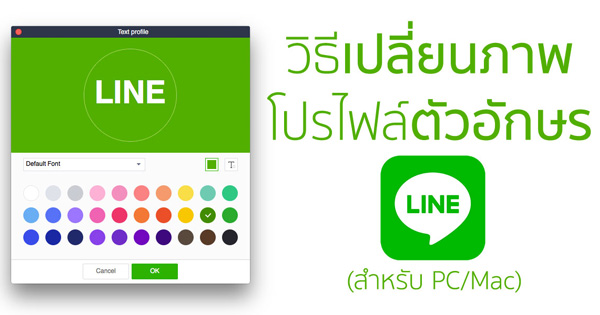
แนะนำวิธีเปลี่ยนภาพโปรไฟล์ตัวอักษร (Text Profile) สำหรับผู้ใช้ LINE บน Windows และ macOS เวอร์ชั่น 5.3.0 ขึ้นไป พร้อมภาพประกอบ
LINE ออกอัปเดตเวอร์ชั่นใหม่ 5.3.0 ให้กับผู้ใช้ LINE บนเดสก์ท็อปทั้ง Windows และ macOS ด้วยการเพิ่มฟีเจอร์ใหม่ Text Profile ให้สามารถเปลี่ยนภาพโปรไฟล์ของคุณให้เป็นตัวอักษรหรือข้อความที่ต้องการได้ พร้อมเลือกฟอนต์ตัวอักษรที่คุณชื่นชอบได้หลากหลาย รวมถึงยังสามารถปรับแต่งสีพื้นหลังตัวอักษรต่าง ๆ ได้ตามต้องการ โดยฟีเจอร์ดังกล่าวเปิดให้ผู้ใช้งานเปลี่ยนโปรไฟล์ตัวอักษรได้แล้ว มีขั้นตอนดังนี้
วิธีเปลี่ยนภาพโปรไฟล์ตัวอักษร LINE บน Windows และ macOS
1. ไปที่ Settings (การตั้งค่า) และ Basic (ค่าเบื้องต้น)
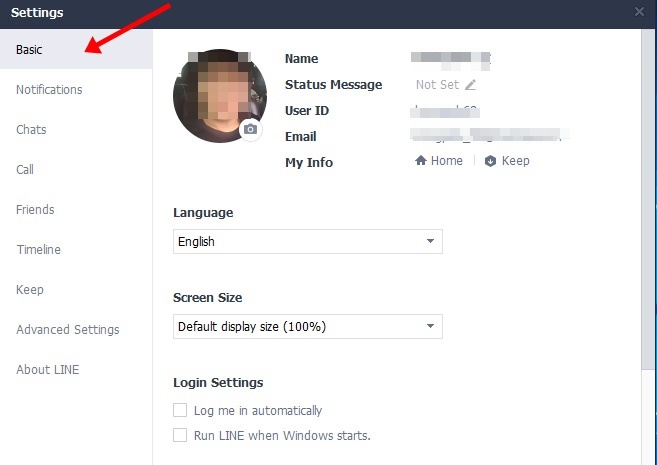
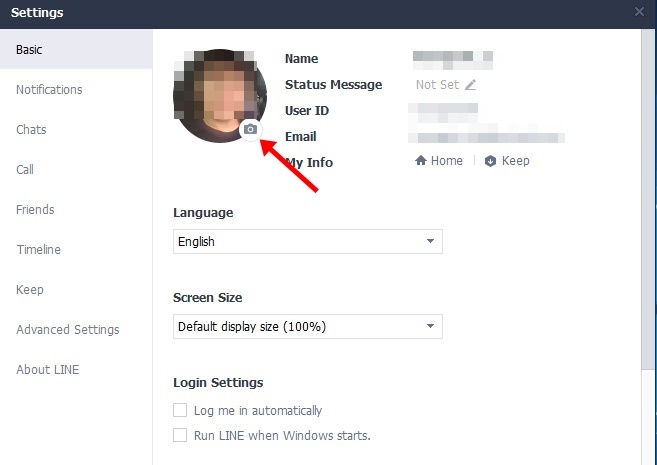
3. เลือก Text Profile (โปรไฟล์ตัวอักษร)
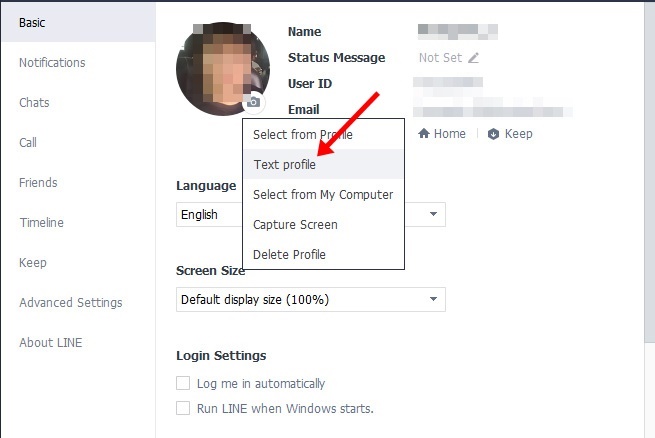
4. จากนั้นจะพบหน้าต่าง Text Profile พิมพ์ข้อความที่ต้องการโชว์บนโปรไฟล์ LINE ลงไป โดยผู้ใช้งานสามารถเลือกข้อความได้ทั้งภาษาไทยและภาษาอังกฤษ
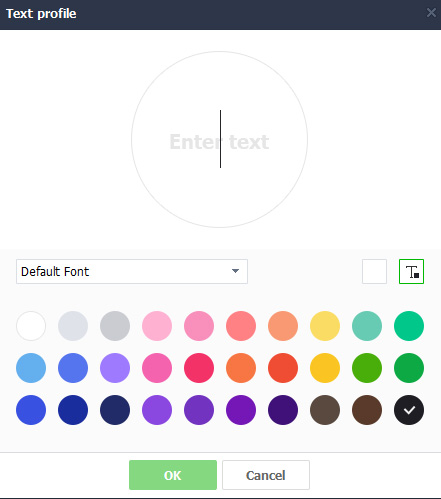
5. เลือกฟอนต์ตัวอักษรที่คุณต้องการ
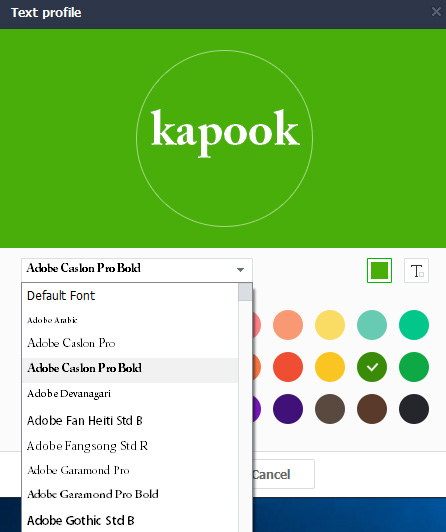
6. หากผู้ใช้งานต้องการปรับแต่งสีสันให้กับตัวอักษรหรือพื้นหลัง ให้เลือกสีตามที่ต้องการ โดยช่องที่ 1 สำหรับเลือกปรับสีพื้นหลัง ส่วนช่องที่ 2 สำหรับเลือกปรับสีตัวอักษร
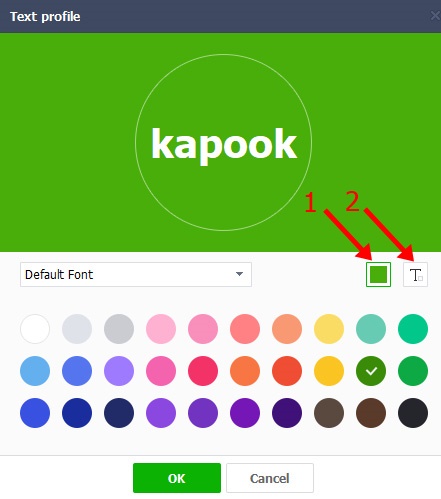
7. เมื่อตกแต่งเสร็จแล้วให้กด OK (ตกลง)
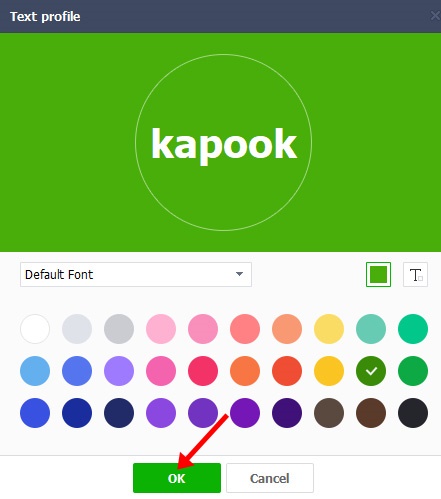
8. เพียงเท่านี้คุณก็สามารถภาพเปลี่ยนโปรไฟล์ LINE เป็นแบบตัวอักษรได้ตามที่ต้องการแล้ว
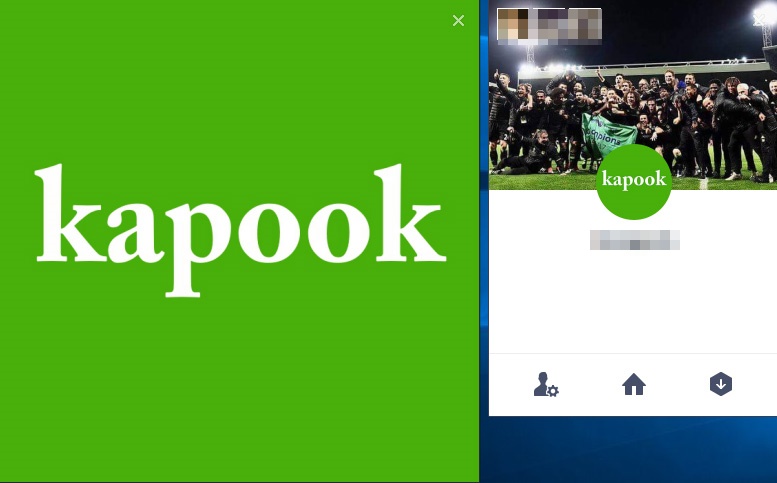
ทั้งนี้วิธีเปลี่ยนภาพโปรไฟล์ LINE ให้เป็นตัวอักษร ยังไม่รองรับการใช้งานบนมือถือทั้ง Android และ iOS แต่โปรไฟล์ตัวอักษรที่เปลี่ยนจะแสดงผลให้ผู้ใช้งานแอปฯ LINE บนมือถือมองเห็นได้


คิดอย่างไรกับเรื่อง: วิธีเปลี่ยนภาพโปรไฟล์ตัวอักษรบน LINE เวอร์ชั่น PC/Mac ?
รอโหลดข้อความของเพื่อน ๆ ด้านล่างนี้สักครู่ แล้วร่วมแสดงความคิดเห็นของคุณได้เลย !